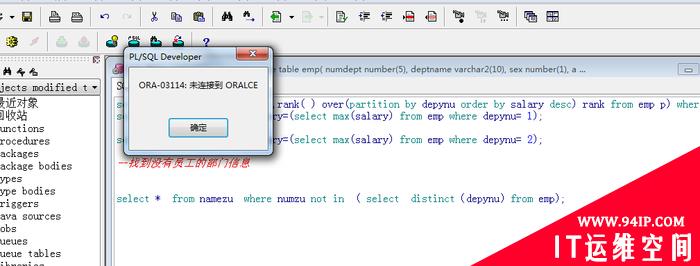Windows2008r2、2012、2016、2019安装SQLServer、MsSQL数据库
点击查看视频教程
网云互联运维工作室
文字教程站:www.94ip.com
视频教程站:www.94ip.net
联系方式:33790982、13434379
演示机:Windows 2008r2
演示数据库:SQL Server2008R2
SQLServer数据库在Windows中的安装过程是一样的。没有任何区别
windows任何版本,只要支持安装SQL的任何版本,安装过程都是一样的
环境支持:NET
建议:安装官方正版就可以,自带激活码,不需要安装破解版。
咱们先把下载好的SQL解压出来
2008_r2_enterprise 我这边下载的是2008R2企业版
用WinRAR 解压出来就可以了
解压出来后,我们来安装支持环境
这里建议搭建连IIS 一起安装,因为SQL基本都是IIS使用的,所以不影响
打开服务器管理器,如果只安装NET 直接选择功能--添加功能--选择NET即可 然后直接下一步到安装
咱们连IIS一起安装,IIS安装完成后,安装NET 。个人强迫症,大家也可以只安装NET或一起安装
下面开始安装SQL
打开解压出来的文件夹,选择setup.exe
机器有点卡,大家见谅
选择安装--全新安装--确认规则全部通过,企业版带的就是企业版的激活码
下一步--接受,下一步--安装组件
跳出新的窗口,确认规则全部通过(防火墙可以不通过)
下一步--下一步--全选,然后有数据盘的选择数据盘,没有数据盘的默认安装--下一步--规则全部通过,下一步--默认实例,修改路径,然后下一步
--下一步--选择用户,NT AUTHORITY\NETWORK SERVICE 默认选择第一个,高版本SQL的可能自己选择好了,2008R2需要自己选择,然后下一步
--选择混合模式,输入密码 xAThgbemhfzgEZ7N 直接随机一个,做好记录就行,添加当前用户,指定为管理员后,下一步
--添加当前用户,确认一下目录都是自己选择的目录,无数据盘跳过,然后下一步--默认选择下一步--下一步--确认规则全部通过,下一步
--然后安装。到此处,安装过程已经结束
整个安装过程,要注意,用户,密码,目录。另外,规则方面,正常的系统都是默认通过的,2008在安装SQL2005的时候会有个别支持问题。
这个还是建议大家都安装高版本,高版本向下兼容。只不过老版本的数据库转换高版本的时候比较复杂。
所以还是建议大家最低选择SQL2008R2版本。
安装完成,关闭安装后测试一下